Страница:
Андрей Вадимович Шишанов
Дизайн интерьеров в 3ds Max 2008
Введение
Компьютерная графика в последнее время все чаще применяется во всех областях, связанных с кинематографией, архитектурой, производством рекламной и дизайнерской продукции. Все большее количество фирм, так или иначе связанных с этой деятельностью, наряду с традиционными средствами используют разнообразные компьютерные программы и привлекают к сотрудничеству людей, владеющих ими. Во многих высших учебных заведениях уже введены курсы обучения трехмерной графике и компьютерному черчению. Какова же причина такого повышенного интереса к компьютерной графике и в чем ее основное преимущество перед привычными классическими решениями? Наверное, в том, что она позволяет с потрясающей фотореалистичностью стереть грань между нашей фантазией и ее визуальным воплощением. Теперь не надо строить огромные макеты чудовищ для того, чтобы показать динозавров в фильме «Парк Юрского периода», или лететь на далекие планеты, чтобы поучаствовать в битвах «Звездных войн». Можно увидеть будущий дом или квартиру во всех деталях раньше, чем строители возьмутся за инструменты, и изменить проект или исправить ошибки до того, как дом будет построен. Возможность заглянуть в далекое или близкое будущее – вот, очевидно, главная причина популярности этого сравнительно молодого вида искусства.
Наиболее значительный сегмент рынка компьютерной графики занимает так называемая интерьерная и архитектурная визуализация. Сейчас сложно встретить серьезную строительную фирму, не использующую поистине безграничные возможности графических компьютерных технологий.
Для работы с компьютерной графикой предназначено большое количество программ. Трудно выделить среди них лучшие или худшие, тем более что приложения часто весьма удачно дополняют друг друга. Одной из наиболее популярных программ трехмерного моделирования является 3ds Max 2008. Ее популярность вполне объяснима: это приложение сочетает в себе достоинства CAD-программ[1] (то есть максимум удобства для выполнения моделей с точными размерами) и огромные возможности для создания впечатляющих по качеству изображений. Неоспоримым достоинством 3ds Max 2008 является также открытая архитектура. Благодаря этому сотни фирм создают тысячи подключаемых модулей, применение которых значительно расширяет и без того огромные возможности программы. Все это делает трехмерный редактор 3ds Max 2008 одним из лидеров в области интерьерной и архитектурной презентации. За годы существования программы вышло большое количество справочной и учебной литературы, посвященной 3ds Max 2008, в том числе и на русском языке, что помогает пользователям, интересующимся компьютерной графикой, наиболее продуктивно освоить этот замечательный инструмент.
Наиболее значительный сегмент рынка компьютерной графики занимает так называемая интерьерная и архитектурная визуализация. Сейчас сложно встретить серьезную строительную фирму, не использующую поистине безграничные возможности графических компьютерных технологий.
Для работы с компьютерной графикой предназначено большое количество программ. Трудно выделить среди них лучшие или худшие, тем более что приложения часто весьма удачно дополняют друг друга. Одной из наиболее популярных программ трехмерного моделирования является 3ds Max 2008. Ее популярность вполне объяснима: это приложение сочетает в себе достоинства CAD-программ[1] (то есть максимум удобства для выполнения моделей с точными размерами) и огромные возможности для создания впечатляющих по качеству изображений. Неоспоримым достоинством 3ds Max 2008 является также открытая архитектура. Благодаря этому сотни фирм создают тысячи подключаемых модулей, применение которых значительно расширяет и без того огромные возможности программы. Все это делает трехмерный редактор 3ds Max 2008 одним из лидеров в области интерьерной и архитектурной презентации. За годы существования программы вышло большое количество справочной и учебной литературы, посвященной 3ds Max 2008, в том числе и на русском языке, что помогает пользователям, интересующимся компьютерной графикой, наиболее продуктивно освоить этот замечательный инструмент.
dgurski@minsk.piter.com (издательство «Питер», компьютерная редакция).
На веб-сайте издательства http://www.piter.com вы найдете подробную информацию о наших книгах.
Глава 1
Подготовка компьютера и начало работы
Все на своем месте
Прежде чем приступить к работе, крайне важно навести порядок в своей виртуальной мастерской. Представьте, что вы работаете не за компьютером, а в столярной мастерской, где в одном месте свалены все инструменты: нужные и не очень, используемые постоянно и от случая к случаю, и чтобы найти нужный приходится каждый раз тратить массу усилий на его поиск. Это и неудобно, и отнимает много времени. Гораздо приятнее, когда все лежит на своих местах и тот инструмент, который применяется чаще всего, находится ближе остальных.
Начнем с наведения порядка на жестком диске.
Время от времени возникает необходимость в переустановке операционной системы, например после серьезного сбоя. Чаще всего при этом прибегают к радикальной операции – форматированию, то есть полному уничтожению данных на жестком диске. Дизайнеру же приходится работать с большими (иногда до сотен гигабайт) библиотеками текстур и моделей, и зачастую эти библиотеки хранятся на жестком диске. Если на компьютере будет только один жесткий диск, то при форматировании эти библиотеки неизбежно будут удалены. По этой причине жесткий диск необходимо разбить как минимум на два раздела, например C: и D:. При этом на разделе C: будет установлена операционная система и рабочие программы, а на разделе D: будут храниться рабочие проекты, текстуры и модели. При необходимости обновления операционной системы и форматирования диска C:, все проекты и библиотеки останутся в целостности и сохранности на диске D:. Не лишним будет взять за правило делать периодически резервные копии наиболее ценных коллекций на съемные носители информации – CD или DVD.
На диске D: также нужно навести порядок, которого имеет смысл придерживаться и в дальнейшем. Сначала следует создать единую папку под названием Работа или Проекты, в которой располагать вложенные папки под уникальными именами, например Коттедж по ул. Строителей или Гостиничный комплекс г. Сочи, и в каждой из этих папок хранить сцены соответствующих проектов и сопутствующие им текстуры и модели. Это избавит вас от путаницы при работе сразу над несколькими объектами и от поиска нужных файлов, затерявшихся в чужой папке. После окончательной сдачи объекта можно оставить лишь несколько финальных сцен, а все ненужное удалить, освободив тем самым место на жестком диске.
Необходимо также создать папку с названием Текстуры (или по-английски Maps), в которой следует хранить рассортированные по категориям текстуры. Так вам будет намного легче находить то, что нужно в настоящий момент, и не тратить время на поиск (рис. 1.1).
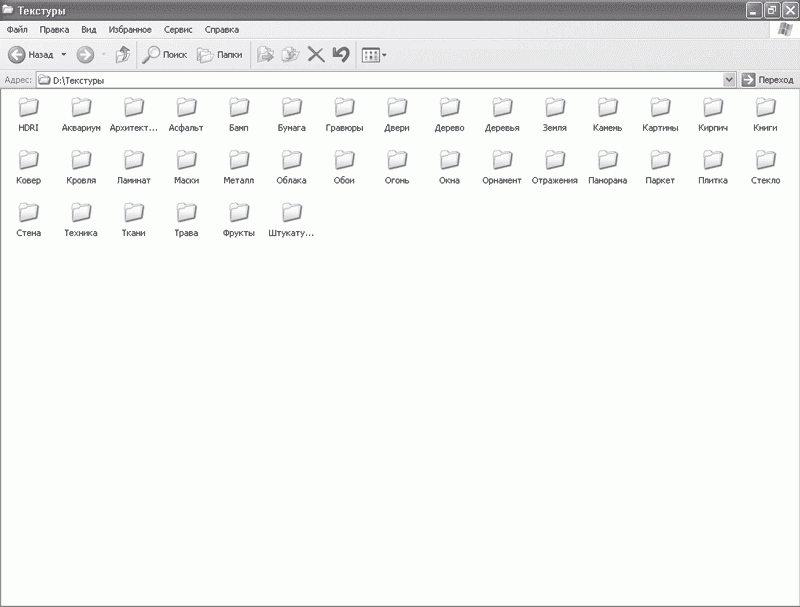 Рис. 1.1. Папка Текстуры
Рис. 1.1. Папка Текстуры
Имеет смысл давать вложенным папкам названия на латинице – так можно избежать проблем, которые нередко возникают при чтении нерусифицированной операционной системой шрифтов, написанных кириллицей. Вообще для профессиональной работы лучше сразу использовать программы без русифицированного интерфейса. При русификации часто в приложения случайно вносятся ошибки, и в результате русскоязычная программа может работать не так стабильно, как оригинальная. Кроме того, всю теорию и уроки по компьютерной графике в Интернете описывают англоязычные программы. При изучении неудачно русифицированных приложений можно допустить немало досадных ошибок, результат которых скажется в дальнейшем.
Далее следует создать папку Модели (или по-английски Models) и рассортировать имеющиеся модели. Чем тщательнее вы отнесетесь к этому, тем легче вам будет впоследствии при выборе нужной модели.
Компьютер – это ваш рабочий инструмент, и чем он лучше настроен на выполнение своих главных задач, тем стабильнее и комфортнее будет ваша работа.
Подобно тому как велосипедист снимает все лишние на его взгляд элементы (крылья, багажник и т. д.), чтобы облегчить велосипед и увеличить его скорость, так и мы постараемся отключить все, что пусть немного, но использует ресурсы компьютера и служит не более чем ненужным украшением. В первую очередь это относится к всевозможным экранным заставкам и фоновым изображениям Рабочего стола. На пестром изображении теряются или становятся трудноразличимы значки нужных программ, а экранные заставки потребляют ресурсы оперативной памяти, максимальный объем которой требуется при работе с трехмерной графикой. В параметрах операционной системы Windows XP имеет смысл настроить наилучшее быстродействие. Для этого щелкните правой кнопкой мыши на значке Мой компьютер на Рабочем столе и выберите в появившемся контекстном меню строку Свойства. В открывшемся окне Свойства системы перейдите на вкладку Дополнительно и в области Быстродействие щелкните на кнопке Параметры. Появится окно Параметры быстродействия, на вкладке Визуальные эффекты которого следует установить переключатель в положение Обеспечить наилучшее быстродействие (рис. 1.2).
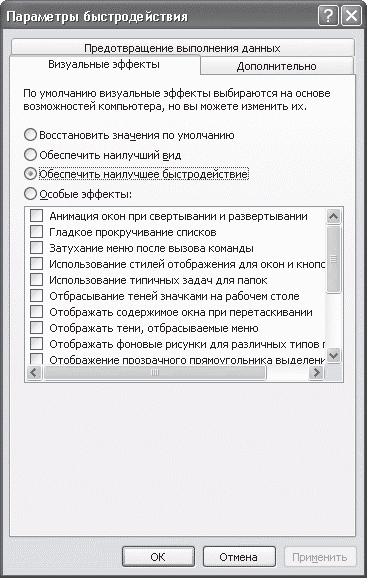 Рис. 1.2. Настройка параметров быстродействия
Рис. 1.2. Настройка параметров быстродействия
Пусть не будет красивых эффектов при открытии меню, зато снизится нагрузка на систему, а сэкономленные ресурсы пойдут на повышение продуктивности реальной работы. Возможно, кому-то эти меры покажутся незначительными по сравнению со ставшими вполне доступными жесткими дисками больших объемов и сравнительно невысокими ценами на оперативную память, но не стоит забывать, что все ресурсы компьютера имеют предел. И когда они исчерпываются в разгар работы над проектом, ни один мегабайт оперативной памяти не будет лишним. В дальнейшем мы неоднократно будем обращаться к экономному расходованию системных ресурсов как в моделировании, так и при работе с текстурами.
Для продуктивной работы в 3ds Max 2008 следует также увеличить файл подкачки. В зависимости от объема винчестера это значение составляет от 1,5 до 4 Гбайт (рис. 1.3). Чтобы его изменить, нужно в окне Параметры быстродействия (как его открыть, написано выше) перейти на вкладку Дополнительно, нажать кнопку Изменить, в появившемся окне установить переключатель в положение Особый размер и ввести нужные значения в поля Исходный размер (МБ) и Максимальный размер (МБ).
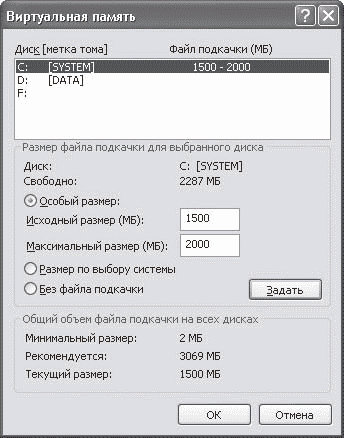 Рис. 1.3. Изменение объема файла подкачки
Рис. 1.3. Изменение объема файла подкачки
Затем нужно настроить интерфейс программы 3ds Max 2008. При этом мы также будем следовать принципу «ничего лишнего». На мой взгляд, наиболее отвечает этим требованиям интерфейс ранней версии 3ds max 4. Преимущество данного классического интерфейса заключается в том, что рабочее окно не загромождается значками редко используемых модификаторов и инструментов, а значит, рабочие окна приложения будут иметь максимально возможный размер, что особенно актуально при работе на мониторах с небольшой диагональю. Чтобы получить доступ к интерфейсу 3ds max 4, следует скопировать четыре файла из папки Programs\UI 3DSMAX4 прилагаемого к книге DVD в папку ui на компьютере (по умолчанию эта папка находится по адресу C: \Program files\Autodesk\3ds Max 2008\ui). Затем следует открыть программу, выполнить команду Customize → Load Custom UI Sheme (Настройка → Загрузить пользовательскую схему интерфейса) и в открывшемся окне выбрать нужный файл – 3dsmax4.ui.
Теперь увеличим размер рабочих окон 3dsMax 2008 с помощью свободно распространяемого в Интернете сценария NoNiz.ms. Он позволяет скрывать и отображать элементы управления, расположенные в нижней части программы (шкалу анимации, кнопки изменения масштаба окон и т. д.). Поскольку мы редко будем пользоваться этими кнопками, лучше их убрать с экрана, так как они занимают достаточно много места. Для этого скопируйте из папки Programs\Подключаемые модули\NoNiz прилагаемого к книге DVD файл NoNiz.ms в папку Scripts\Startup, находящуюся в папке, в которой установлена 3ds Max 2008. В результате сценарий будет загружаться автоматически при каждом запуске программы. Теперь следует назначить для него «горячую» клавишу. Для этого выполните команду Customize → Customize User Interface (Настройка → Настройка пользовательского интерфейса). В открывшемся окне на вкладке Keyboard (Клавиатура) выберите из раскрывающегося списка Category (Категория) строку NoNiz (рис. 1.4). В поле Hotkey (Горячая клавиша) назначьте любую свободную клавишу (например, 0) и закрепите назначение, щелкнув на кнопке Assign (Назначить).
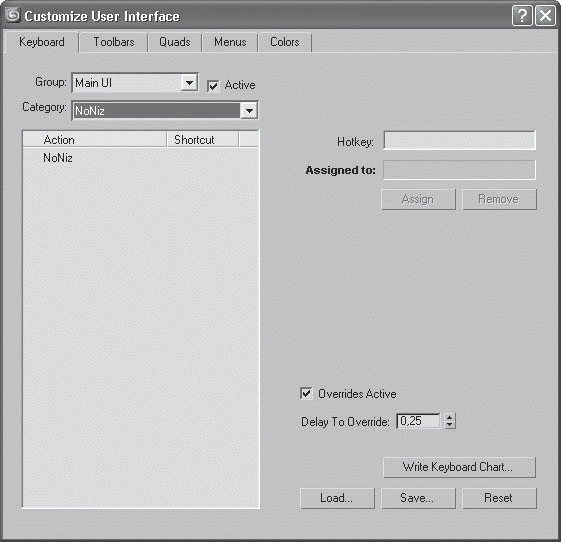 Рис. 1.4. Назначение «горячей» клавиши сценарию NoNiz.ms
Рис. 1.4. Назначение «горячей» клавиши сценарию NoNiz.ms
Теперь при первом нажатии заданной горячей клавиши с экрана будет исчезать шкала анимации, а при втором нажатии с экрана пропадут элементы управления, расположенные в нижней части окна программы, что максимально увеличит рабочие окна приложения. Следующее нажатие горячей клавиши вернет их на свое место. Пример измененного интерфейса показан на рис. 1.5.
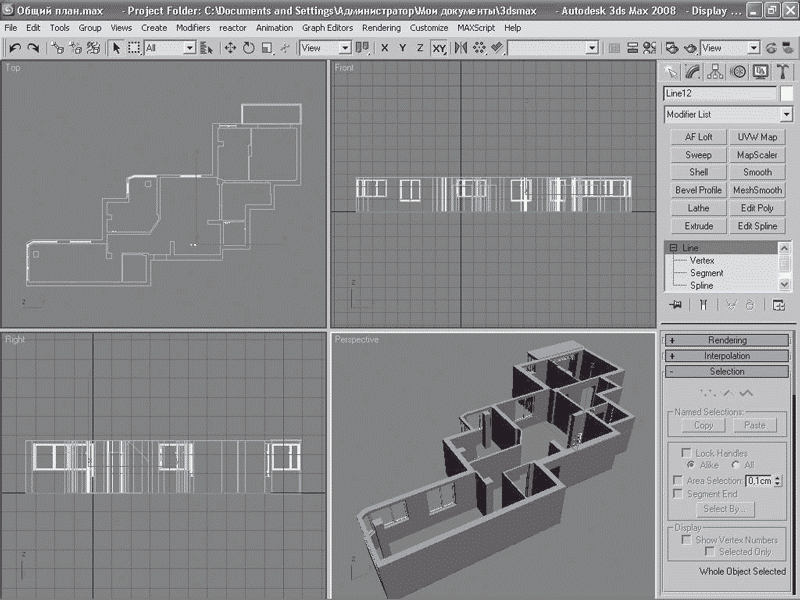 Рис. 1.5. Пример изменения размера окон программы сценарием NoNiz.ms
Рис. 1.5. Пример изменения размера окон программы сценарием NoNiz.ms
Последнее, что нам осталось настроить, – поместить на командную панель кнопки наиболее употребляемых модификаторов. Для этого перейдите на вкладку Modify (Изменение) командной панели, нажмите кнопку Configure Modifier Sets (Изменить набор модификаторов), которая находится под стеком модификаторов, и в появившемся меню щелкните на строке Configure Modifier Sets (Изменить набор модификаторов). В открывшемся окне следует выбрать из списка Modifiers (Модификаторы) те модификаторы, с которыми вы будете работать чаще всего. С помощью параметра Total Buttons (Все кнопки) можно увеличить количество доступных кнопок до 10–12 (больше не имеет смысла, потому что в таком случае они будут закрывать большую часть параметров инструментов). Назначив необходимое количество свободных кнопок, переместите нужный инструмент из списка слева на свободную кнопку, а ненужные верните в общий список. Не забудьте дать вашему набору уникальное имя (в списке Sets (Набор)) и сохранить, нажав кнопку Save (Сохранить). Чтобы применить сделанные исправления, нажмите кнопку OK.
В результате кнопки выбранных модификаторов появятся на вкладке Modify (Изменение) командной панели между списком модификаторов и стеком (рис. 1.6).
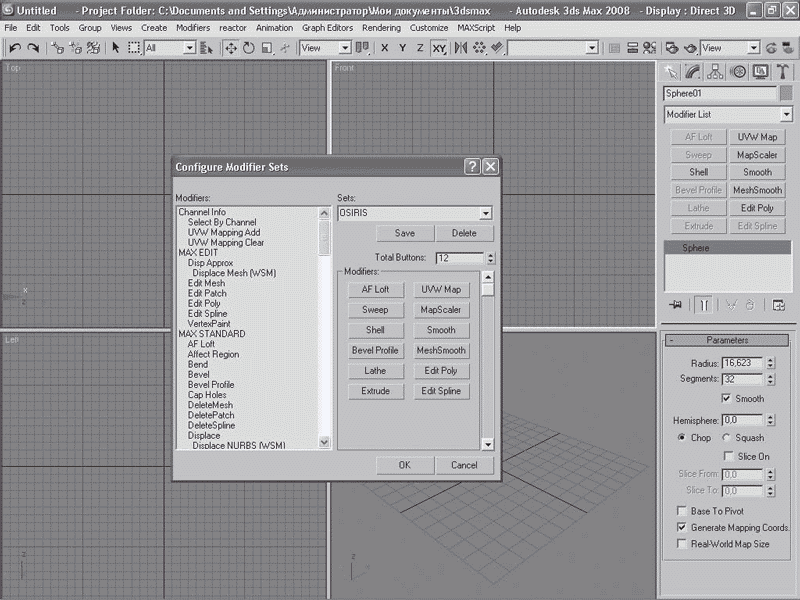 Рис. 1.6. Кнопки наиболее используемых модификаторов на командной панели
Рис. 1.6. Кнопки наиболее используемых модификаторов на командной панели
Теперь уменьшите размер кнопок на панели инструментов. Для этого выполните команду Customize → Preferences (Настройка → Параметры) и на вкладке General (Общие) открывшегося окна снимите флажок Use Large Toolbar Buttons (Использовать большие кнопки на панели инструментов). Перезапустите 3ds Max 2008. Теперь рабочая область программы стала максимально большой.
Чтобы еще больше расширить рабочую область и скрыть все элементы интерфейса, кроме строки меню и шкалы анимации, можно использовать экспертный режим работы, выполнив команду Views → Expert Mode (Вид → Экспертный режим). Для выхода из этого режима следует нажать кнопку Cancel Expert Mode (Выход из экспертного режима). Обратите внимание, что работа в экспертном режиме требует максимального знания сочетаний клавиш программы.
На этом все предварительные настройки закончены, и можно начинать работать над проектом.
Начнем с наведения порядка на жестком диске.
Время от времени возникает необходимость в переустановке операционной системы, например после серьезного сбоя. Чаще всего при этом прибегают к радикальной операции – форматированию, то есть полному уничтожению данных на жестком диске. Дизайнеру же приходится работать с большими (иногда до сотен гигабайт) библиотеками текстур и моделей, и зачастую эти библиотеки хранятся на жестком диске. Если на компьютере будет только один жесткий диск, то при форматировании эти библиотеки неизбежно будут удалены. По этой причине жесткий диск необходимо разбить как минимум на два раздела, например C: и D:. При этом на разделе C: будет установлена операционная система и рабочие программы, а на разделе D: будут храниться рабочие проекты, текстуры и модели. При необходимости обновления операционной системы и форматирования диска C:, все проекты и библиотеки останутся в целостности и сохранности на диске D:. Не лишним будет взять за правило делать периодически резервные копии наиболее ценных коллекций на съемные носители информации – CD или DVD.
На диске D: также нужно навести порядок, которого имеет смысл придерживаться и в дальнейшем. Сначала следует создать единую папку под названием Работа или Проекты, в которой располагать вложенные папки под уникальными именами, например Коттедж по ул. Строителей или Гостиничный комплекс г. Сочи, и в каждой из этих папок хранить сцены соответствующих проектов и сопутствующие им текстуры и модели. Это избавит вас от путаницы при работе сразу над несколькими объектами и от поиска нужных файлов, затерявшихся в чужой папке. После окончательной сдачи объекта можно оставить лишь несколько финальных сцен, а все ненужное удалить, освободив тем самым место на жестком диске.
Необходимо также создать папку с названием Текстуры (или по-английски Maps), в которой следует хранить рассортированные по категориям текстуры. Так вам будет намного легче находить то, что нужно в настоящий момент, и не тратить время на поиск (рис. 1.1).
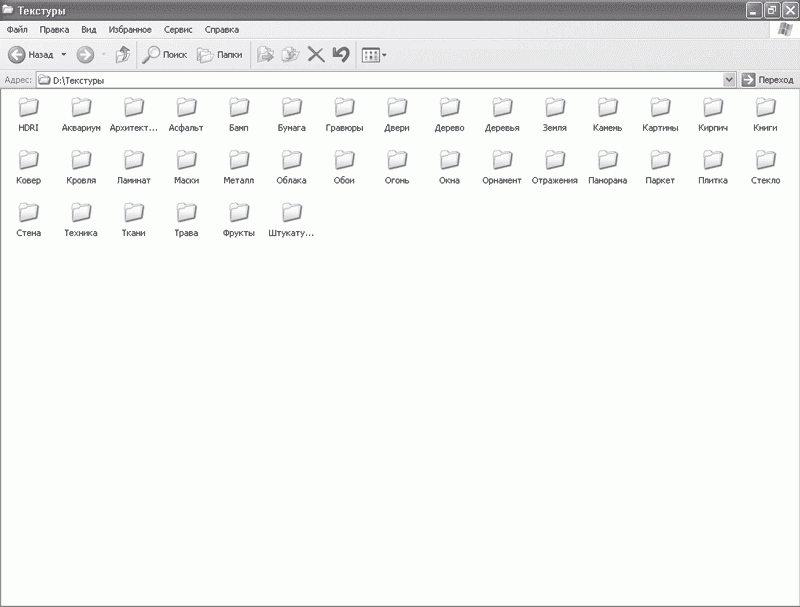
Имеет смысл давать вложенным папкам названия на латинице – так можно избежать проблем, которые нередко возникают при чтении нерусифицированной операционной системой шрифтов, написанных кириллицей. Вообще для профессиональной работы лучше сразу использовать программы без русифицированного интерфейса. При русификации часто в приложения случайно вносятся ошибки, и в результате русскоязычная программа может работать не так стабильно, как оригинальная. Кроме того, всю теорию и уроки по компьютерной графике в Интернете описывают англоязычные программы. При изучении неудачно русифицированных приложений можно допустить немало досадных ошибок, результат которых скажется в дальнейшем.
Далее следует создать папку Модели (или по-английски Models) и рассортировать имеющиеся модели. Чем тщательнее вы отнесетесь к этому, тем легче вам будет впоследствии при выборе нужной модели.
Компьютер – это ваш рабочий инструмент, и чем он лучше настроен на выполнение своих главных задач, тем стабильнее и комфортнее будет ваша работа.
Подобно тому как велосипедист снимает все лишние на его взгляд элементы (крылья, багажник и т. д.), чтобы облегчить велосипед и увеличить его скорость, так и мы постараемся отключить все, что пусть немного, но использует ресурсы компьютера и служит не более чем ненужным украшением. В первую очередь это относится к всевозможным экранным заставкам и фоновым изображениям Рабочего стола. На пестром изображении теряются или становятся трудноразличимы значки нужных программ, а экранные заставки потребляют ресурсы оперативной памяти, максимальный объем которой требуется при работе с трехмерной графикой. В параметрах операционной системы Windows XP имеет смысл настроить наилучшее быстродействие. Для этого щелкните правой кнопкой мыши на значке Мой компьютер на Рабочем столе и выберите в появившемся контекстном меню строку Свойства. В открывшемся окне Свойства системы перейдите на вкладку Дополнительно и в области Быстродействие щелкните на кнопке Параметры. Появится окно Параметры быстродействия, на вкладке Визуальные эффекты которого следует установить переключатель в положение Обеспечить наилучшее быстродействие (рис. 1.2).
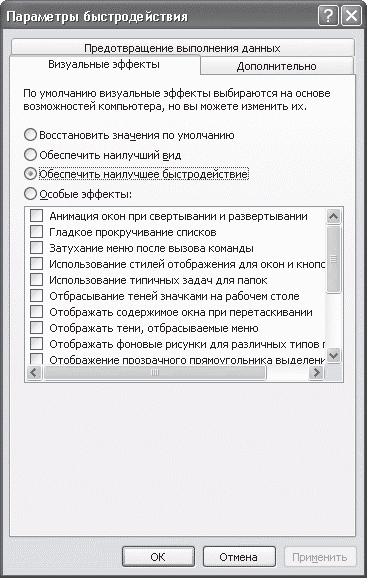
Пусть не будет красивых эффектов при открытии меню, зато снизится нагрузка на систему, а сэкономленные ресурсы пойдут на повышение продуктивности реальной работы. Возможно, кому-то эти меры покажутся незначительными по сравнению со ставшими вполне доступными жесткими дисками больших объемов и сравнительно невысокими ценами на оперативную память, но не стоит забывать, что все ресурсы компьютера имеют предел. И когда они исчерпываются в разгар работы над проектом, ни один мегабайт оперативной памяти не будет лишним. В дальнейшем мы неоднократно будем обращаться к экономному расходованию системных ресурсов как в моделировании, так и при работе с текстурами.
Для продуктивной работы в 3ds Max 2008 следует также увеличить файл подкачки. В зависимости от объема винчестера это значение составляет от 1,5 до 4 Гбайт (рис. 1.3). Чтобы его изменить, нужно в окне Параметры быстродействия (как его открыть, написано выше) перейти на вкладку Дополнительно, нажать кнопку Изменить, в появившемся окне установить переключатель в положение Особый размер и ввести нужные значения в поля Исходный размер (МБ) и Максимальный размер (МБ).
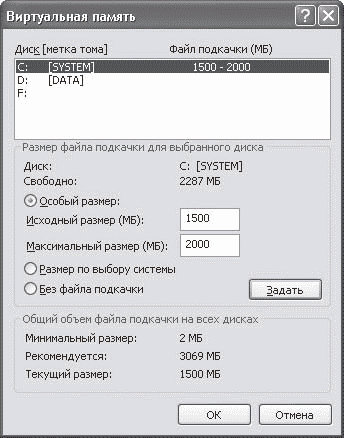
Затем нужно настроить интерфейс программы 3ds Max 2008. При этом мы также будем следовать принципу «ничего лишнего». На мой взгляд, наиболее отвечает этим требованиям интерфейс ранней версии 3ds max 4. Преимущество данного классического интерфейса заключается в том, что рабочее окно не загромождается значками редко используемых модификаторов и инструментов, а значит, рабочие окна приложения будут иметь максимально возможный размер, что особенно актуально при работе на мониторах с небольшой диагональю. Чтобы получить доступ к интерфейсу 3ds max 4, следует скопировать четыре файла из папки Programs\UI 3DSMAX4 прилагаемого к книге DVD в папку ui на компьютере (по умолчанию эта папка находится по адресу C: \Program files\Autodesk\3ds Max 2008\ui). Затем следует открыть программу, выполнить команду Customize → Load Custom UI Sheme (Настройка → Загрузить пользовательскую схему интерфейса) и в открывшемся окне выбрать нужный файл – 3dsmax4.ui.
Теперь увеличим размер рабочих окон 3dsMax 2008 с помощью свободно распространяемого в Интернете сценария NoNiz.ms. Он позволяет скрывать и отображать элементы управления, расположенные в нижней части программы (шкалу анимации, кнопки изменения масштаба окон и т. д.). Поскольку мы редко будем пользоваться этими кнопками, лучше их убрать с экрана, так как они занимают достаточно много места. Для этого скопируйте из папки Programs\Подключаемые модули\NoNiz прилагаемого к книге DVD файл NoNiz.ms в папку Scripts\Startup, находящуюся в папке, в которой установлена 3ds Max 2008. В результате сценарий будет загружаться автоматически при каждом запуске программы. Теперь следует назначить для него «горячую» клавишу. Для этого выполните команду Customize → Customize User Interface (Настройка → Настройка пользовательского интерфейса). В открывшемся окне на вкладке Keyboard (Клавиатура) выберите из раскрывающегося списка Category (Категория) строку NoNiz (рис. 1.4). В поле Hotkey (Горячая клавиша) назначьте любую свободную клавишу (например, 0) и закрепите назначение, щелкнув на кнопке Assign (Назначить).
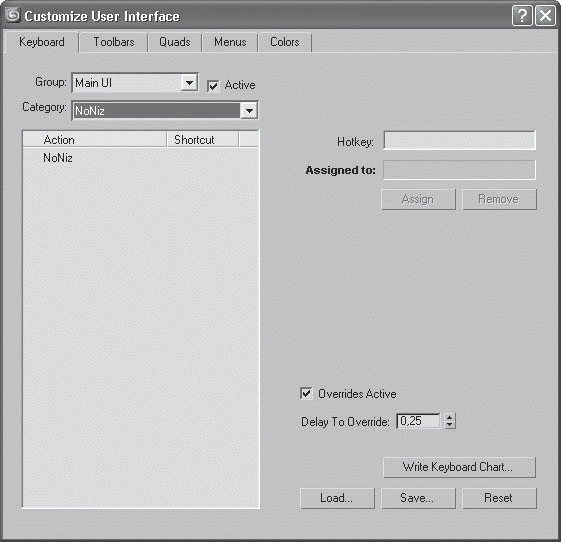
Теперь при первом нажатии заданной горячей клавиши с экрана будет исчезать шкала анимации, а при втором нажатии с экрана пропадут элементы управления, расположенные в нижней части окна программы, что максимально увеличит рабочие окна приложения. Следующее нажатие горячей клавиши вернет их на свое место. Пример измененного интерфейса показан на рис. 1.5.
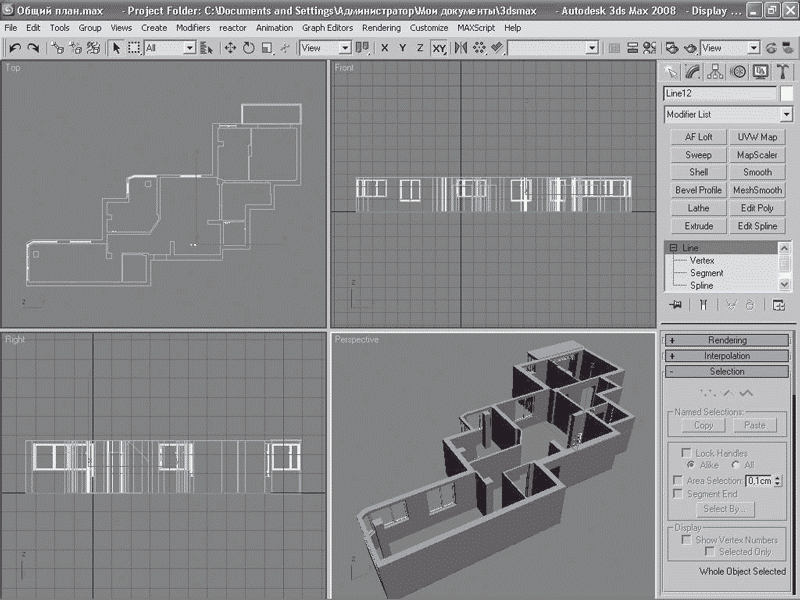
Последнее, что нам осталось настроить, – поместить на командную панель кнопки наиболее употребляемых модификаторов. Для этого перейдите на вкладку Modify (Изменение) командной панели, нажмите кнопку Configure Modifier Sets (Изменить набор модификаторов), которая находится под стеком модификаторов, и в появившемся меню щелкните на строке Configure Modifier Sets (Изменить набор модификаторов). В открывшемся окне следует выбрать из списка Modifiers (Модификаторы) те модификаторы, с которыми вы будете работать чаще всего. С помощью параметра Total Buttons (Все кнопки) можно увеличить количество доступных кнопок до 10–12 (больше не имеет смысла, потому что в таком случае они будут закрывать большую часть параметров инструментов). Назначив необходимое количество свободных кнопок, переместите нужный инструмент из списка слева на свободную кнопку, а ненужные верните в общий список. Не забудьте дать вашему набору уникальное имя (в списке Sets (Набор)) и сохранить, нажав кнопку Save (Сохранить). Чтобы применить сделанные исправления, нажмите кнопку OK.
В результате кнопки выбранных модификаторов появятся на вкладке Modify (Изменение) командной панели между списком модификаторов и стеком (рис. 1.6).
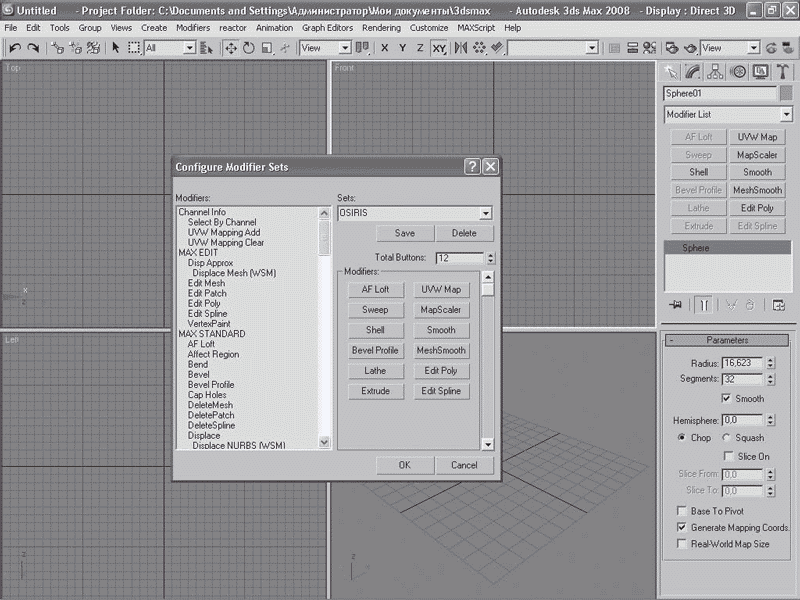
Теперь уменьшите размер кнопок на панели инструментов. Для этого выполните команду Customize → Preferences (Настройка → Параметры) и на вкладке General (Общие) открывшегося окна снимите флажок Use Large Toolbar Buttons (Использовать большие кнопки на панели инструментов). Перезапустите 3ds Max 2008. Теперь рабочая область программы стала максимально большой.
Чтобы еще больше расширить рабочую область и скрыть все элементы интерфейса, кроме строки меню и шкалы анимации, можно использовать экспертный режим работы, выполнив команду Views → Expert Mode (Вид → Экспертный режим). Для выхода из этого режима следует нажать кнопку Cancel Expert Mode (Выход из экспертного режима). Обратите внимание, что работа в экспертном режиме требует максимального знания сочетаний клавиш программы.
На этом все предварительные настройки закончены, и можно начинать работать над проектом.
Единицы измерения
Программа 3ds Max 2008 относится к разряду так называемых «параметрических». Все объекты, создаваемые в сцене, имеют свои характеристики (параметры) – высоту, ширину, длину, радиус и т. д. Чтобы ваш проект совпадал с реальными размерами создаваемых объектов мебели и архитектуры, вы с самого начала должны определить, в какой метрической системе будете строить проект. Для этого следует выполнить команду Customize → Units Setup (Настройка → Настройка единиц измерения) и выбрать в открывшемся окне нужные единицы измерений. Для интерьеров предпочтительно указать миллиметры или сантиметры. Для этого следует установить переключатель в положение Metric (Метрические) и выбрать в раскрывающемся списке необходимую единицу. Кроме того, в этом окне нужно щелкнуть на кнопке System Unit Setup (Настройка системных единиц измерений) и в появившемся окне выбрать из раскрывающегося списка необходимую единицу измерения, например Centimeters (Сантиметры). Обратите внимание, что в окне System Unit Setup (Системные единицы измерений) указываются единицы, которые система использует для самой сцены и экспортирования файлов, а в области Display Unit Scale (Отображение единиц измерения) окна Units Setup (Настройка единиц измерения) – единицы измерений, отображаемые на экране. Во избежание ошибок желательно, чтобы в обоих случаях единицы измерений совпадали (рис. 1.7).
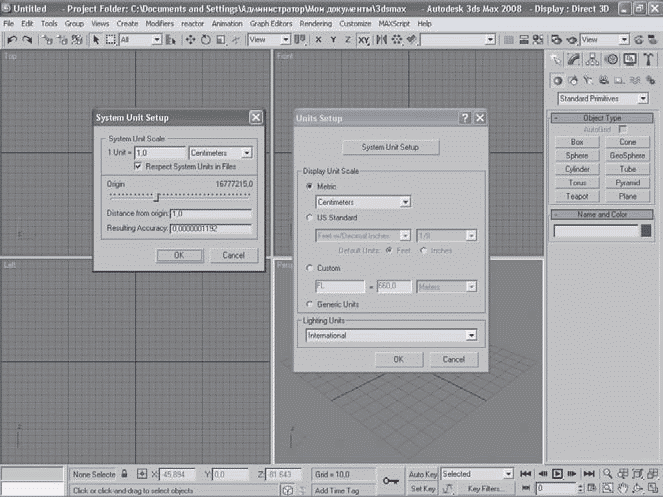 Рис. 1.7. Настройка единиц измерений
Рис. 1.7. Настройка единиц измерений
Теперь настройки всех объектов в свитке Parameters (Параметры) на командной панели будут отображаться в выбранной вами системе единиц. Например, куб, показанный на рис. 1.8, имеет высоту, ширину и длину равную 100 см. Это можно увидеть в свитке настроек объекта на командной панели.
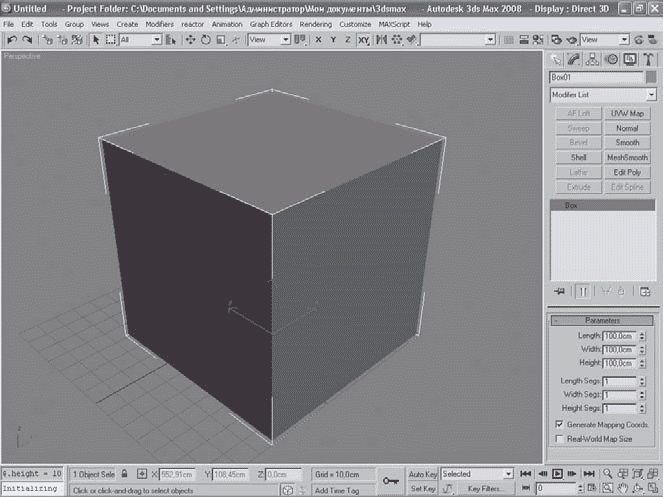 Рис. 1.8. Параметры объекта в метрической системе единиц
Рис. 1.8. Параметры объекта в метрической системе единиц
Довольно часто начинающие дизайнеры игнорируют важность точного соблюдения размеров и масштабов применительно к архитектурным сооружениям и предметам мебели. Иногда они моделируют на глаз, и в итоге нарушение пропорций приводит к искажению правильного зрительного восприятия объекта. Тем более это важно при расчете эргономики помещения. Хотя программа 3ds Max 2008 не предназначена для построения чертежей и не обладает достаточным количеством измерительных инструментов, тем не менее при небольшой сноровке можно относительно просто построить достаточно точную модель помещения. Вам необходимо как минимум иметь план и точные размеры самого помещения. Лучшим решением будет выполнить план и обмеры помещения самим при помощи рулетки и цифрового фотоаппарата. Рулеткой вы будете измерять расстояния и высоту, а фотоаппаратом снимать все сложные элементы, оконные и дверные проемы, особенности прокладки труб и выполнения отопительной системы. Чем тщательнее вы отнесетесь к этому подготовительному этапу, тем точнее получится трехмерная модель и уменьшится необходимость исправлений проекта в дальнейшем. Если в вашем проекте будут использоваться конкретная, согласованная с заказчиком мебель, бытовая техника или готовые декоративные элементы, то необходимо также получить их размеры и фотографии с разных ракурсов. Вариант изображения обмерочного плана показан на рис. 1.9.
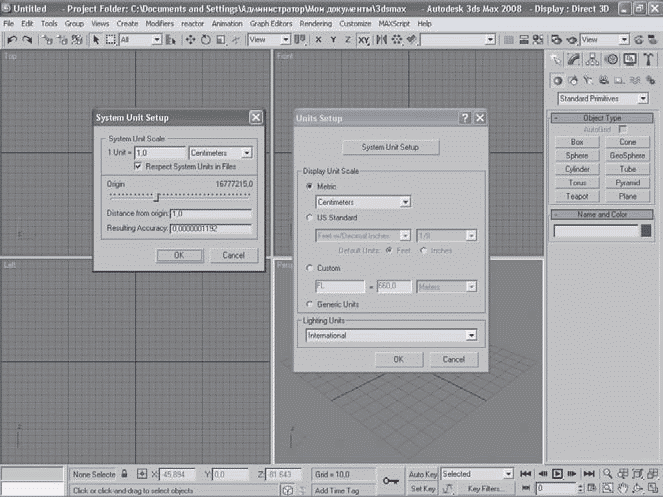
Теперь настройки всех объектов в свитке Parameters (Параметры) на командной панели будут отображаться в выбранной вами системе единиц. Например, куб, показанный на рис. 1.8, имеет высоту, ширину и длину равную 100 см. Это можно увидеть в свитке настроек объекта на командной панели.
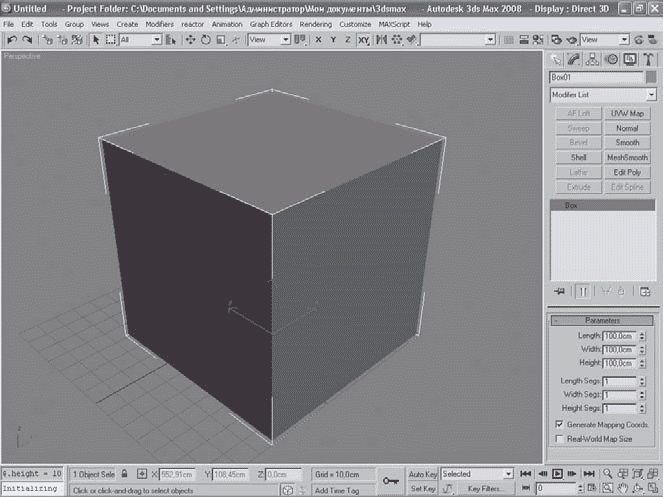
Довольно часто начинающие дизайнеры игнорируют важность точного соблюдения размеров и масштабов применительно к архитектурным сооружениям и предметам мебели. Иногда они моделируют на глаз, и в итоге нарушение пропорций приводит к искажению правильного зрительного восприятия объекта. Тем более это важно при расчете эргономики помещения. Хотя программа 3ds Max 2008 не предназначена для построения чертежей и не обладает достаточным количеством измерительных инструментов, тем не менее при небольшой сноровке можно относительно просто построить достаточно точную модель помещения. Вам необходимо как минимум иметь план и точные размеры самого помещения. Лучшим решением будет выполнить план и обмеры помещения самим при помощи рулетки и цифрового фотоаппарата. Рулеткой вы будете измерять расстояния и высоту, а фотоаппаратом снимать все сложные элементы, оконные и дверные проемы, особенности прокладки труб и выполнения отопительной системы. Чем тщательнее вы отнесетесь к этому подготовительному этапу, тем точнее получится трехмерная модель и уменьшится необходимость исправлений проекта в дальнейшем. Если в вашем проекте будут использоваться конкретная, согласованная с заказчиком мебель, бытовая техника или готовые декоративные элементы, то необходимо также получить их размеры и фотографии с разных ракурсов. Вариант изображения обмерочного плана показан на рис. 1.9.
